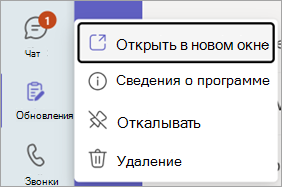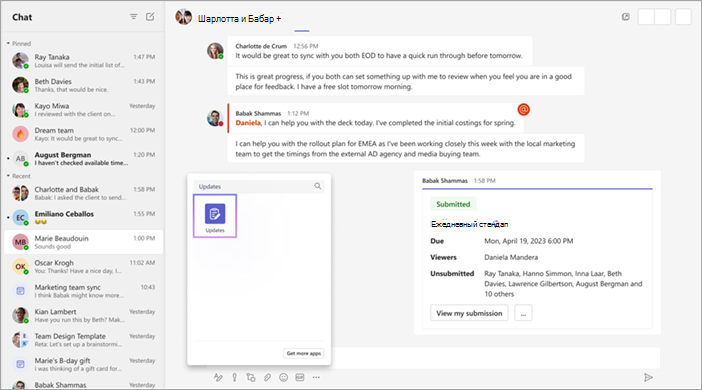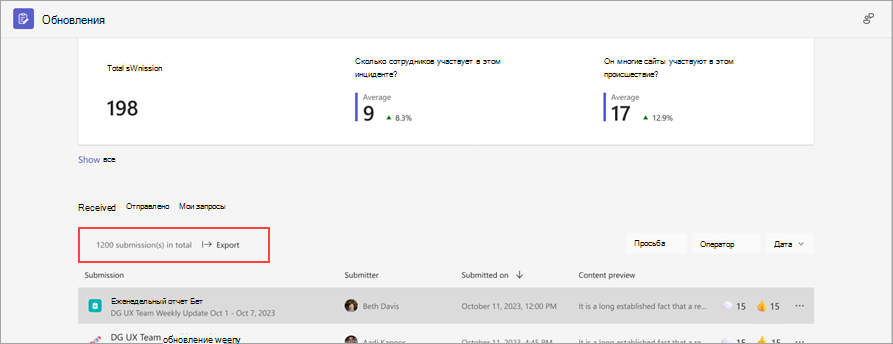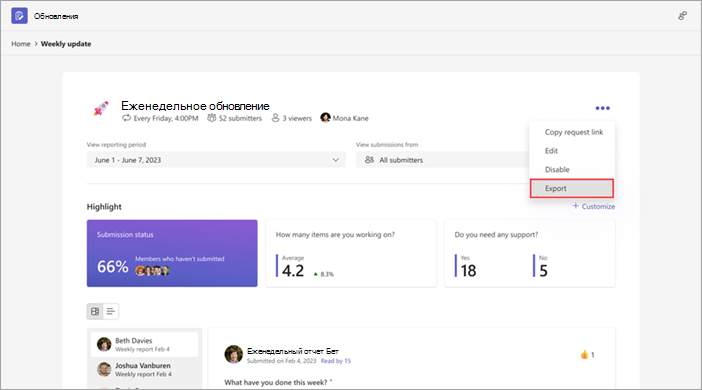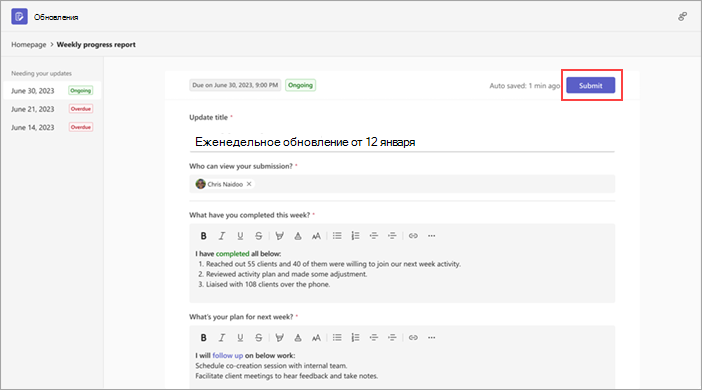Управление приложением "Обновления"
Применяется к
Приложение Обновления — это гибкий инструмент для обеспечения того, чтобы вы и члены команды имели все актуальные сведения об изменениях в проектах. Выберите один из множества настраиваемых шаблонов, доступных для бизнеса или команды.
Разделы справки открыть Обновления в отдельном окне?
Разделы справки использовать Обновления в чате или канале?
Вложение изображений или файлов в обновление
Запросы на обновление совместного управления
Удаление запросов на обновление
Разделы справки экспортировать полученные обновления?
Почему кнопка "Отправить" недоступна при попытке отправить обновление?
Открытие Обновления в отдельном окне
На рабочем столе Teams щелкните правой кнопкой мыши значок Обновления в левой части Окна Teams, а затем выберите Открыть в новом окне.
Использование Обновления в чате или канале
-
В чате или канале перейдите в поле создания сообщения, а затем выберите Действия и приложения
-
Найдите и выберите приложение Обновления.
Вложение изображений или файлов в обновление
-
В сообщении выберите Отправить обновление.
-
Выберите Вставить изображение или Вставить файл.
-
В папке выберите изображение или файл, которые нужно вложить.
Совместное управление запросами на обновление
Вы являетесь владельцем запроса main при создании запроса на обновление. Однако вы можете добавить до пяти других пользователей для управления запросом.
-
В форме обновления перейдите к шагу 2. Настроить Параметры.
-
В поле Кто может управлять этим запросом? введите имена других владельцев.
-
Нажмите Опубликовать.
Удаление запроса на обновление
Если вы больше не используете определенные запросы на обновление, их можно удалить.
-
На домашней странице приложения Обновления перейдите в раздел Управление запросами.
-
Найдите запросы, которые нужно удалить. Выберите Удалить.
Экспорт получаемых обновлений
Вы можете экспортировать полученные обновления в скачиваемый файл Excel с домашней страницы приложения Обновления или из определенного запроса.
Экспорт данных для одного или нескольких запросов на обновление
На домашней странице приложения Обновления перейдите на вкладку Получено. Вы можете отфильтровать данные для экспорта по запросу, отправителям и дате. Затем выберите Экспорт , чтобы экспортировать данные.
Экспорт данных для определенного запроса на обновление
Перейдите в раздел Просмотр обновлений, выберите запрос на обновление, данные которого требуется экспортировать, а затем перейдите в раздел Дополнительные
Почему кнопка "Отправить" недоступна при попытке отправить обновление?
При заполнении обновления убедитесь, что заполнены все обязательные поля. Обязательные поля помечены звездочкой (*). Кнопка Отправить становится доступной, когда все обязательные поля заполнены, и вы сможете отправить обновление.